- Avtor Abigail Brown [email protected].
- Public 2024-01-31 08:42.
- Nazadnje spremenjeno 2025-01-24 12:23.
Samsung Galaxy Note 9 ima eno najboljših nastavitev kamere pametnega telefona na trgu. Dvojni zadnji kameri z 12 milijoni slikovnih pik in kamera za selfije z 8 milijoni slikovnih pik v kombinaciji z umetno inteligenco (AI) poskrbita, da je Note 9 najbližje fotoaparatu profesionalnega razreda, ne da bi morali nositi DSLR. Tukaj so glavne funkcije kamere Samsung Note 9.
Umetna inteligenca pomeni boljšo optimizacijo scene
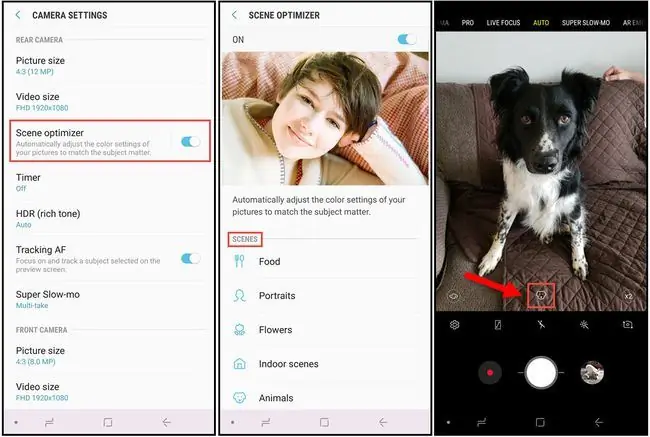
Ena najbolj opaznih lastnosti kamere Note 9 so zmožnosti AI, ki omogočajo edinstveno zaznavanje scene. Ko uporabljate sprednjo ali zadnjo kamero z optimizacijo scene, kamera samodejno vzorči subjekt in okolje, da določi najboljše nastavitve za sliko. Prilagodi osvetlitev, kontrast, svetlost in ravnovesje beline, da pomaga zajeti najboljše možne fotografije.
Optimizacija scene ima 20 načinov, ki fotoaparatu omogočajo natančno prilagoditev barve, temperature, ravnovesja beline in drugih nastavitev, tako da vsakič dobite najboljšo možno sliko. Ti načini vključujejo:
| Portret | Rože | Notranji prostor | živali |
| Pokrajina | zelenje | drevesa | Nebo |
| Gore | Plaže | sončni vzhodi | sončni zahodi |
| Obrežje (tekoča voda) | Ulica | Noč | sneg |
| Ptice | Slapovi | Besedilo |
Odprite nastavitve kamere in izberite Optimizacija scene, da jo vklopite ali izklopite. Ko fotografirate v samodejnem načinu, se na sredini na dnu slike pojavi ikona, ki označuje, katero vrsto prizora je zaznal objektiv kamere.
Posnemite brezhibne slike z zaznavanjem napak
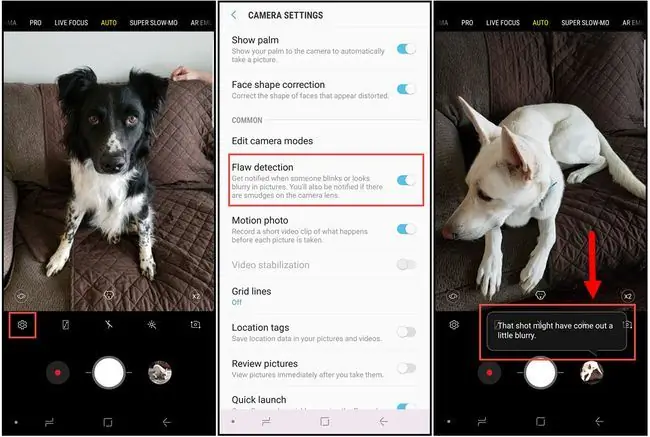
Frustrirajuće je, ko posnamete skupinsko fotografijo in ugotovite, da je nekdo pomežiknil ali da je slika nekoliko zamegljena. Ko je zaznavanje napak vklopljeno, prejmete obvestilo, če je nekaj nepravilno. Tako lahko znova posnamete fotografijo, preden izgubite popoln posnetek.
Če želite omogočiti odkrivanje napak, odprite nastavitve kamere in izberite Odkrivanje napak v razdelku Pogosto.
Več načinov kamere za akcijske posnetke
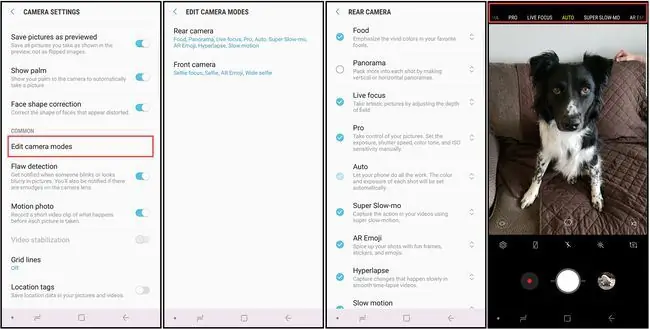
Kamera Note 9 vključuje tudi nekaj uporabnih možnosti načina, vključno z:
- Pro: Omogoča ročno prilagajanje nastavitev, vključno z ISO, f-stop, ravnovesjem beline in več.
- Počasni posnetek: Samodejno posname video v počasnem posnetku.
- Hyper-lapse: ustvari video s časovnim zamikom daljših akcijskih prizorov.
- AR Emoji: Omogoča ustvarjanje animiranega emodžija iz selfija.
Tako kot pri večini funkcij kamere Note 9 lahko te načine omogočite ali onemogočite v nastavitvah kamere. Pomaknite se do razdelka Common in izberite Edit camera modes, nato izberite Rear camera ali Sprednji fotoaparat in izberite način, ki ga želite omogočiti. Uredite lahko tudi vrstni red, v katerem so načini prikazani na fotoaparatu, tako da jih povlečete gor ali dol po zaslonu.
Spreminjanje načina kamere ne bo onemogočilo funkcije optimizacije scene.
Super Slow-Mo videoposnetki in GIF-i
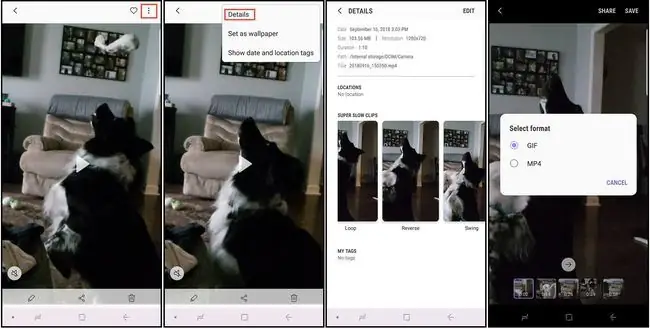
Ko je omogočena funkcija Super Slow-mo, se na zaslonu fotoaparata prikaže označeno polje. Ko se subjekt premakne v polje, se posname kratek posnetek počasnega videa. Celoten videoposnetek je zelo kratek (dolg približno 14 sekund), del posnetka s počasnim posnetkom pa je dolg le 2-4 sekunde, vendar lahko te videoposnetke spremenite v GIF-e, ki se ponavljajo, nihajo ali predvajajo v obratni smeri.
Če želite prilagoditi te nastavitve, odprite video v galeriji, izberite meni s tremi pikami v zgornjem desnem kotu, nato izberite Podrobnosti. Pozvani boste, da shranite fotografijo kot datoteko-g.webp" />.
Lahko posnamete fotografije iz počasnih videoposnetkov. Med predvajanjem tapnite zaslon, da si ogledate kontrolnike za urejanje, nato tapnite ikono image v zgornjem levem kotu.
Daljinski sprožilec S Pen Pen za fotografije na daljavo
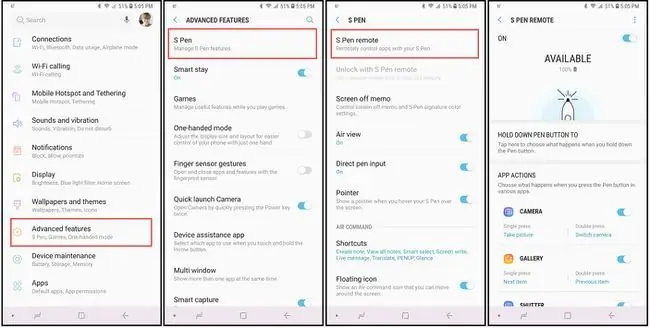
Zahvaljujoč Bluetoothu lahko s pametnim pisalom S Pen odprete aplikacijo kamere in fotografirate z razdalje do 30 čevljev. Če želite omogočiti in prilagoditi to funkcijo:
- Pojdite na glavni telefon Nastavitve.
- Izberite Napredne funkcije > S Pen > S Pen Remote.
- V možnostih S Pen Remote izberite Hold Down Button Pen To in izberite Camera(če ni izbrano). Morali bi se vrniti na zaslon z možnostmi S Pen Remote.
- Pomaknite se do App Actions in izberite Single Press, nato izberite dejanje, ki ga želite izvesti, ko pritisnete S Pen gumb.
- Izberite Double Press in izberite dejanje, ki ga želite izvesti, ko dvakrat pritisnete gumb S Pen.






